Page 1
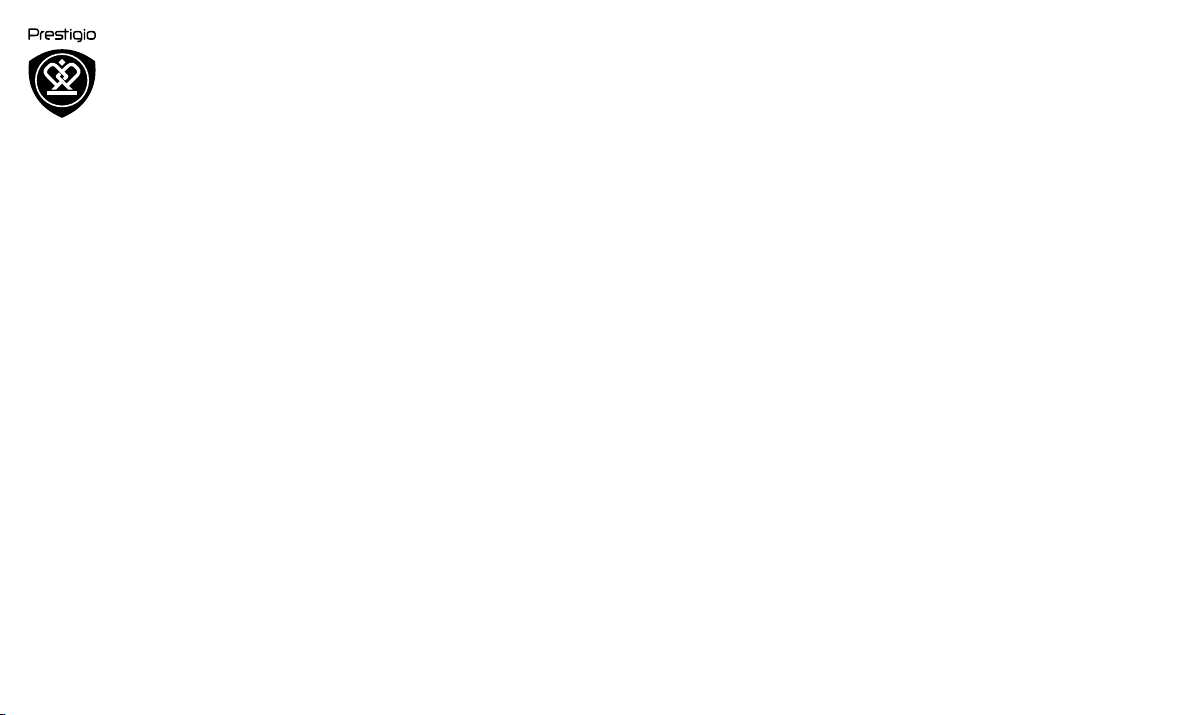
MultiPhone 8500 DUO
Déballage
Démarrage
Bases
Téléphone
Messages
Messagerie
Caméra
Multimédia
Internet & réseau
Bluetooth
Boutique
Cartes & navigation
Utilitaires
Caractéristiques
techniques
Dépannage
Prestigio Multiphone 8500 DUO est garanti 2 ans. Vous pouvez obtenir plus
d'informations sur la garantie sur: www.prestigio.com/support/warranty-terms.
© Copyright 2014 Prestigio. Tous droits réservés.
Page 2
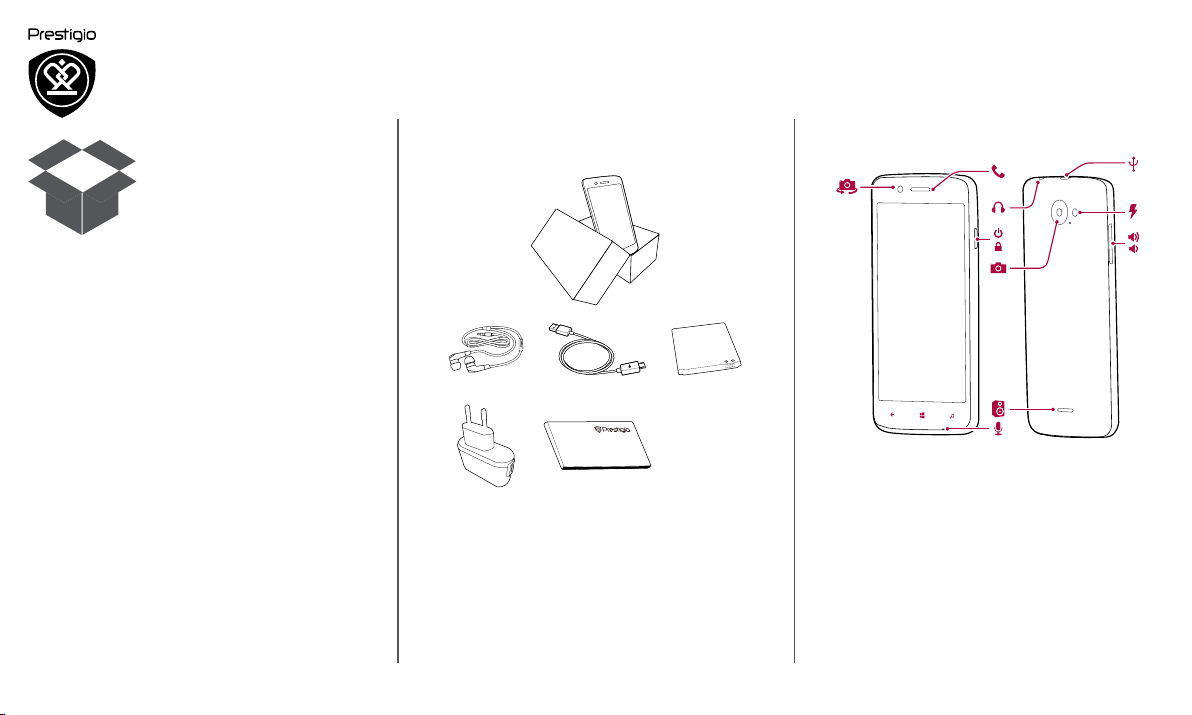
Déballage
Menu
Dépannage
Retour
Suivant
Dans votre colis
Coup d'œil sur votre téléphone
Touches
Dans votre colis
• Prestigio
MultiPhone
• Écouteurs
• Câble USB
• Batterie
• Adaptateur
• Guide de démarrage
rapide
• Mentions légales et
consignes de sécurité
• Carte de garantie
Coup d'œil sur votre téléphone
1
1. Caméra avant
2. Oreillette
3. Prise casque/
écouteurs
4. Touche
Alimentation
2
3
4
5
6
7
5. Caméra arrière
6. Haut-parleur
7. Micro
8. Port micro USB
9. Flash
10. Touche Volume
www.prestigio.com
8
9
10
Page 3
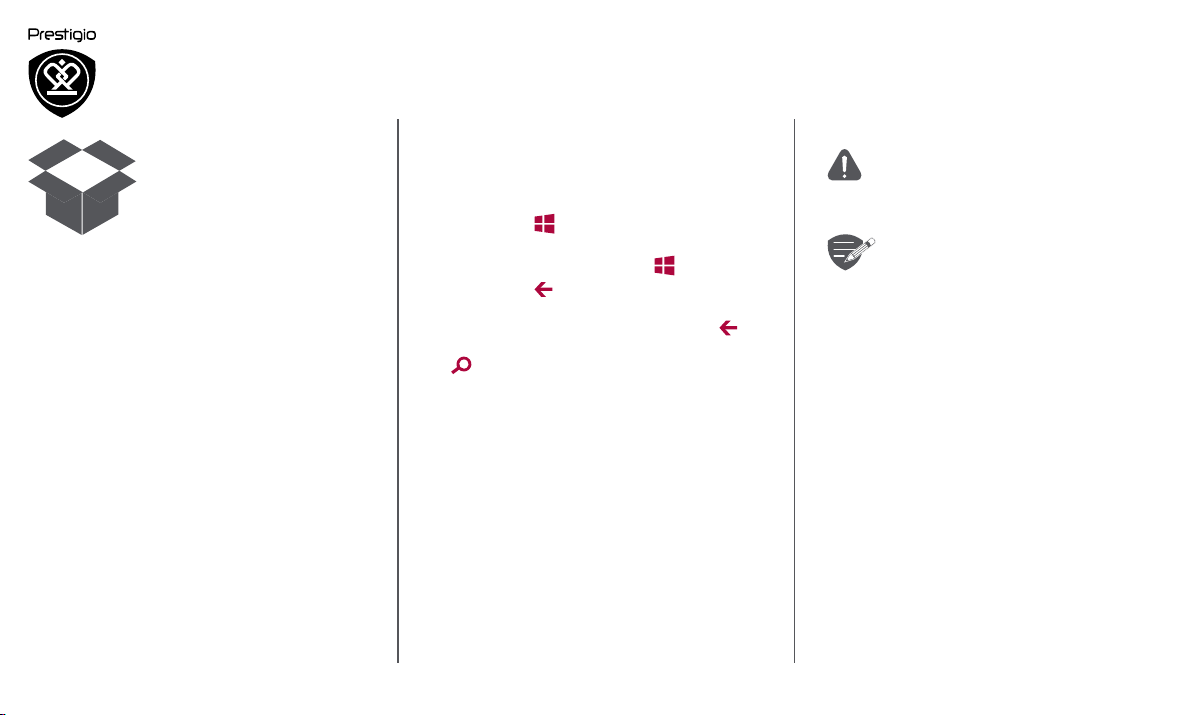
Dans votre colis
Menu
Dépannage
Retour
Suivant
Coup d'œil sur votre téléphone
Touches
Touches
Les touches Retour, Accueil et Recherche vous
permettent de naviguer sur votre téléphone.
• Appuyez sur pour revenir à l'écran d'accueil.
Pour contrôler votre téléphone à la voix,
appuyez et maintenez enfoncé .
• Appuyez sur pour revenir à l'écran
précédent. Pour permuter entre les applications
ouvertes, appuyez et maintenez enfoncé .
• Pour faire une recherche Internet, appuyez sur
.
Ne couvrez pas la zone de l'antenne
avec vos mains ou avec d'autres objets.
Cela peut provoquer des problèmes de
connectivité ou vider la batterie.
Merci de lire les "mentions légales et les
consignes de sécurité" sur l'emballage
avant l'utilisation.
www.prestigio.com
Page 4
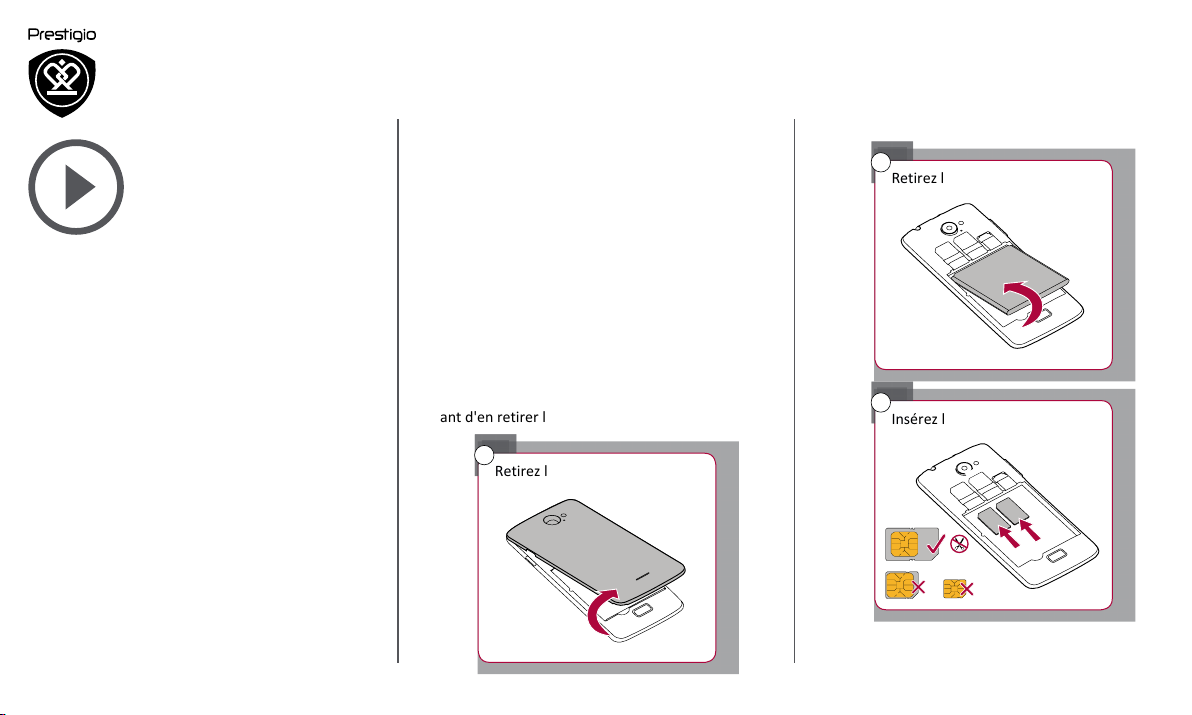
Démarrage
Menu
Dépannage
Retour
Suivant
Nous vous félicitons pour votre achat et vous
souhaitons la bienvenue chez Prestigio. Pour tirer
le meilleur parti de votre produit et profiter de tout
ce que Prestigio peut vous offrir, merci de visiter le
site: www.prestigio.com/catalogue/MultiPhones
2
Retirez la batterie.
Installation
Mettre votre téléphone sous tension
Écran d'accueil
Menu liste
Pour davantage d'informations concernant votre
produit, merci de visiter le site:
www.prestigio.com/support
Installation
Suivez les étapes ci-dessous pour préparer votre
téléphone. N'oubliez pas d'éteindre votre téléphone
avant d'en retirer le panneau arrière.
1
Retirez le panneau arrière.
3
Insérez la carte SIM.
SIM1
SIM2
SIM standard
Micro SIM
Nano SIM
www.prestigio.com
Page 5
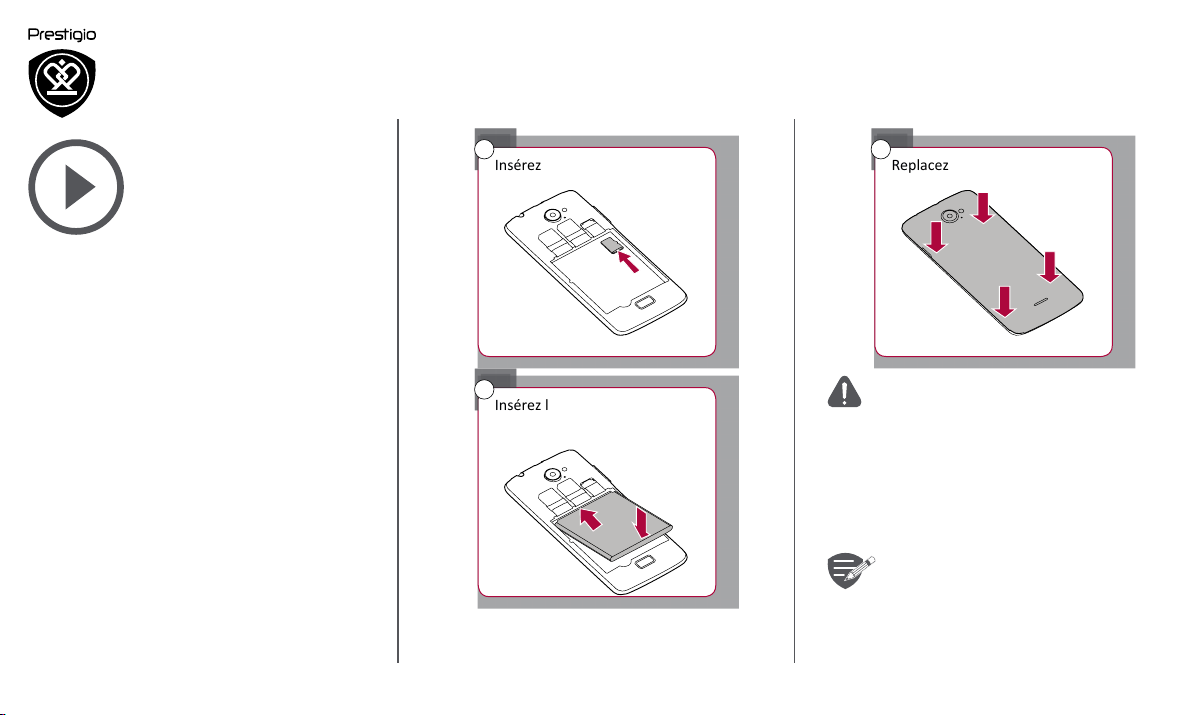
Installation
Menu
Dépannage
Retour
Suivant
Mettre votre téléphone sous tension
Écran d'accueil
Menu liste
4
Insérez une carte mémoire.
6
Replacez le panneau arrière.
5
Insérez la batterie dans son
compartiment.
• L'utilisation de cartes SIM incompatibles,
de cartes SIM découpées à la main
ou d'adaptateurs de carte SIM peut
endommager les cartes ou l'appareil et
elle peut corrompre les données stockées
sur les cartes.
• Si la carte SIM est rayée ou pliée, la
perte des contacts et d'informations
est possible, soyez vigilant lorsque vous
manipulez, insérez ou retirez les cartes.
L'écriture et l'effacement fréquents de
données raccourcissent la durée de vie des
cartes mémoire.
www.prestigio.com
Page 6
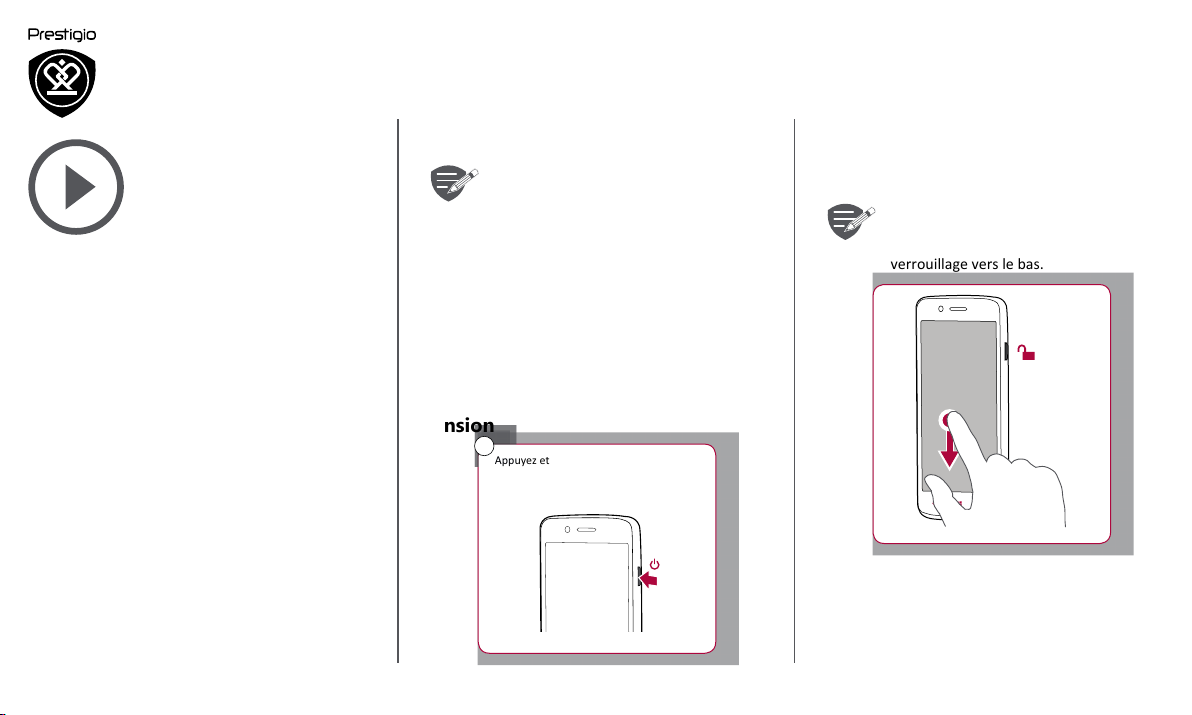
Installation
Menu
Dépannage
Retour
Suivant
Mettre votre téléphone sous tension
Écran d'accueil
Menu liste
Mise en veille SIM Double
L'appareil prend en charge deux cartes SIM
pour les appels vocaux et la connexion au
réseau de données mobile. Pendant un
appel vocal ou le transfert de données par
l'intermédiaire d'une carte SIM, l'autre carte
est inactive (non enregistrée auprès de votre
fournisseur de réseau mobile). Ceci signifie
que vous ne pouvez pas recevoir d'appels
entrants ou utiliser la connexion aux données
avec la carte SIM inactive. Une fois l'appel ou
le transfert de données terminés, les deux
cartes SIM sont à nouveau actives et affichées
dans la liste des réseaux enregistrés.
Lors de la première mise en marche, suivez les
instructions à l'écran pour configurer votre appareil.
Pour éteindre votre téléphone, appuyez
et maintenez enfoncée la touche
Alimentation et balayez l'écran de
verrouillage vers le bas.
1
Mettre votre téléphone sous
tension
7
Appuyez et maintenez enfoncée la
touche Alimentation pendant plusieurs
secondes.
2
www.prestigio.com
Page 7
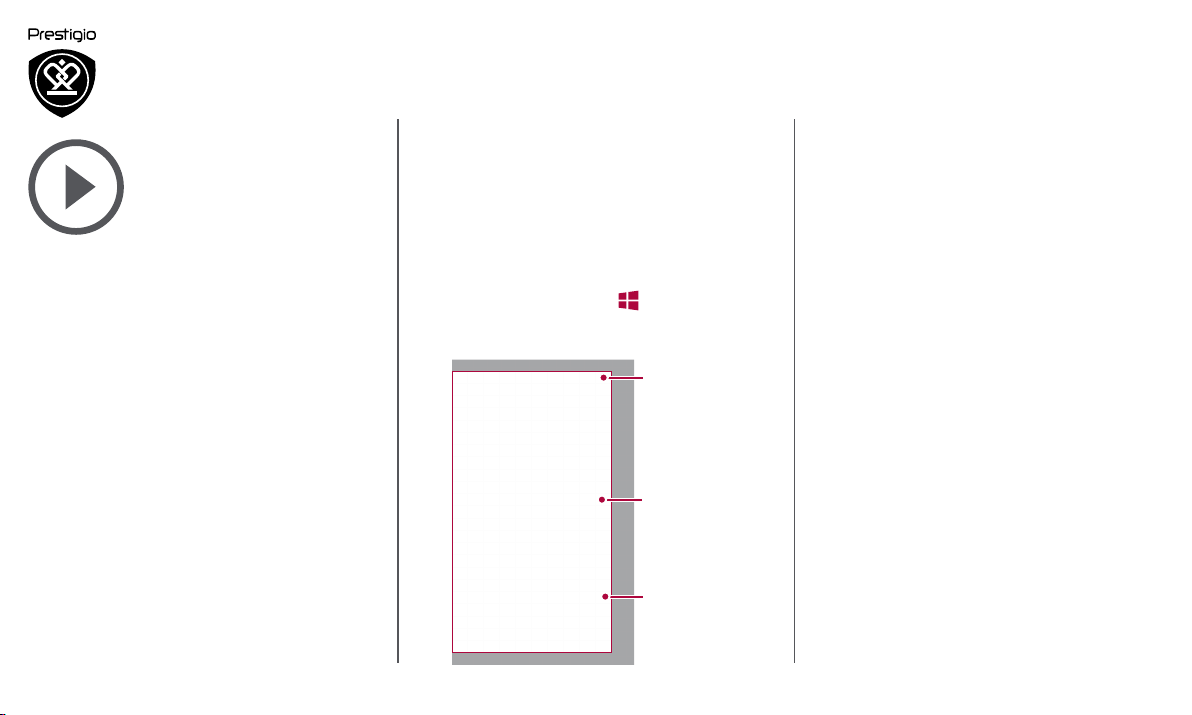
Installation
Menu
Dépannage
Retour
Suivant
Mettre votre téléphone sous tension
Écran d'accueil
Menu liste
Écran d'accueil
L'écran d'accueil est le cœur de votre téléphone.
C'est de là que vous pouvez ouvrir des applications,
voir ce que font vos amis et accéder à vos sites
Internet préférés. Les vignettes sur l'écran d'accueil
affichent des infos, comme les appels manqués,
les messages reçus, les dernières nouvelles, les
prévisions météo, et plus encore. Pour accéder à
l'écran d'accueil, appuyez sur .
L'écran d'accueil de votre téléphone est composé
de ce qui suit :
Barre d'état
Vignettes actives
Appuyez pour
ouvrir le menu
liste
www.prestigio.com
Page 8
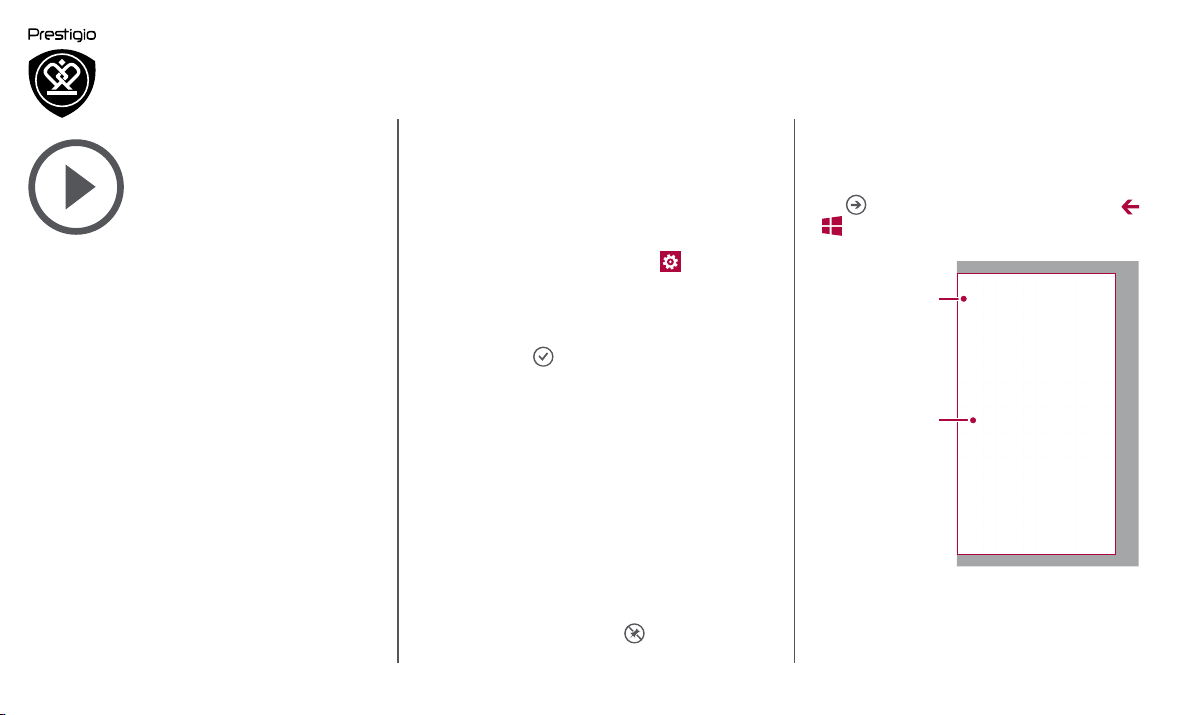
Installation
Menu
Dépannage
Retour
Suivant
Mettre votre téléphone sous tension
Écran d'accueil
Menu liste
Personnaliser votre fond d'écran
Choisissez votre photo préférée comme fond pour
l'écran d'accueil.
Choisissez parmi les fonds d'écran disponibles, ou
utilisez n'importe quelle
photo que vous avez prise avec l'appareil photo.
1. Dans le menu liste, appuyez sur Paramètres
> démarrage+thème.
2. Appuyez sur choisir photo.
3. Sélectionnez une image dans les albums ou
prenez une photo avec l'appareil photo et
appuyez sur .
Ajouter une vignette à l'écran d'accueil
Sur l'écran d'accueil, balayez vers la gauche pour
ouvrir le menu liste. Appuyez et maintenez la
vignette enfoncée puis sélectionnez épingler à
l'accueildans la fenêtre contextuelle.
Redimensionner ou détacher une
vignette
• Pour redimensionner une vignette, maintenezla enfoncée puis appuyez sur l'icône de la
flèche.
• Pour détacher une vignette, maintenez-la
enfoncée puis appuyez sur .
Menu liste
Toutes les icônes de vos applications se trouvent
dans le menu liste. Sur l'écran d'accueil, appuyez
sur pour ouvrir le menu liste. Appuyez sur ou
pour revenir à l'écran d'accueil. Le menu liste de
votre téléphone est composé de ce qui suit :
Rechercher
vos
applications
Liste
Applications
www.prestigio.com
Page 9
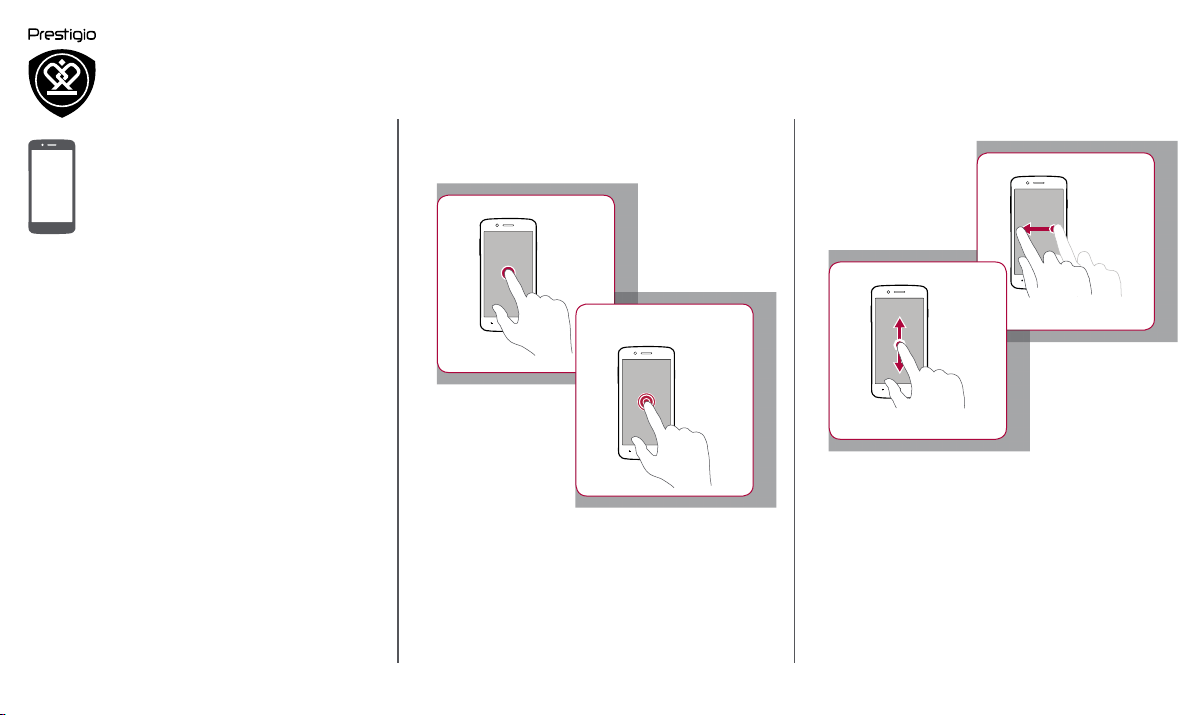
Bases
Menu
Dépannage
Retour
Suivant
Interactions
N'utilisez que vos doigts sur l'écran tactile.
Appuyer
Balayer
Interactions
Recharger la batterie
Raccordement à votre PC
Faire pivoter l'écran
Verrouiller et déverrouiller l'écran
Utiliser le panneau de notications
Saisir du texte
Mise à jour Système
Icônes d'état
Appuyer et maintenir
enfoncé
• Pour ouvrir une application, pour sélectionner
un élément de menu, pour appuyer sur un
bouton à l'écran ou pour saisir un caractère à
l'aide du clavier à l'écran, appuyez dessus avec
un doigt.
• Appuyez et maintenez enfoncé un élément
plus de 2 secondes pour accéder aux options
disponibles.
Glisser ou Faire défiler
• Glissez rapidement votre doigt sur l'écran,
verticalement ou horizontalement, pour
accéder aux autres pages d'accueil, pour faire
défiler les documents et bien plus encore.
• Faites glisser votre doigt verticalement sur
l'écran pour ouvrir le menu déroulant. Balayez
vers le haut ou le bas pour faire défiler.
www.prestigio.com
Page 10
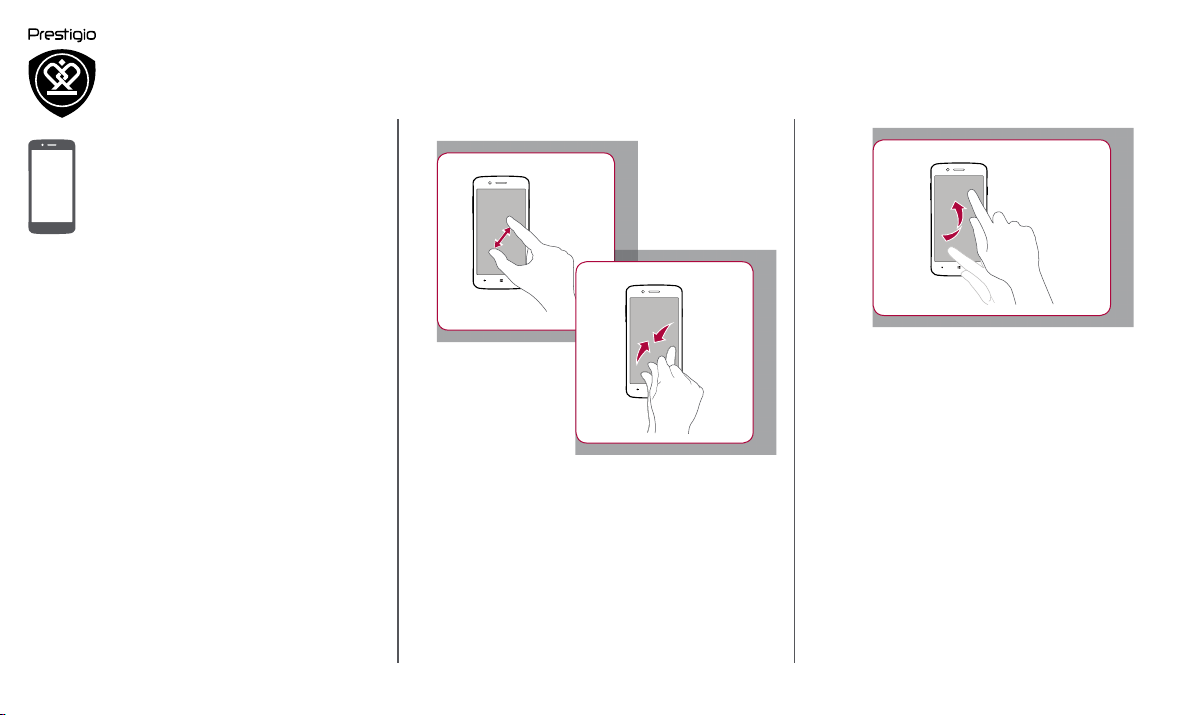
Zoom avant
Menu
Dépannage
Retour
Suivant
Effleurer
Interactions
Recharger la batterie
Raccordement à votre PC
Faire pivoter l'écran
Verrouiller et déverrouiller l'écran
Utiliser le panneau de notications
Saisir du texte
Mise à jour Système
Icônes d'état
Zoom arrière
• Effleurez vers la gauche ou la droite sur l'écran
d'accueil ou l'écran Applications pour afficher
un autre panneau. Effleurez vers le haut ou le
bas pour faire défiler une page Internet ou une
liste, comme celle des contacts.
• Écartez deux doigts posés sur une page
Internet, une carte ou une image pour en
agrandir une partie.
• Écartez deux doigts posés sur une page
Internet, une carte ou une image pour en
agrandir une partie.
www.prestigio.com
Page 11
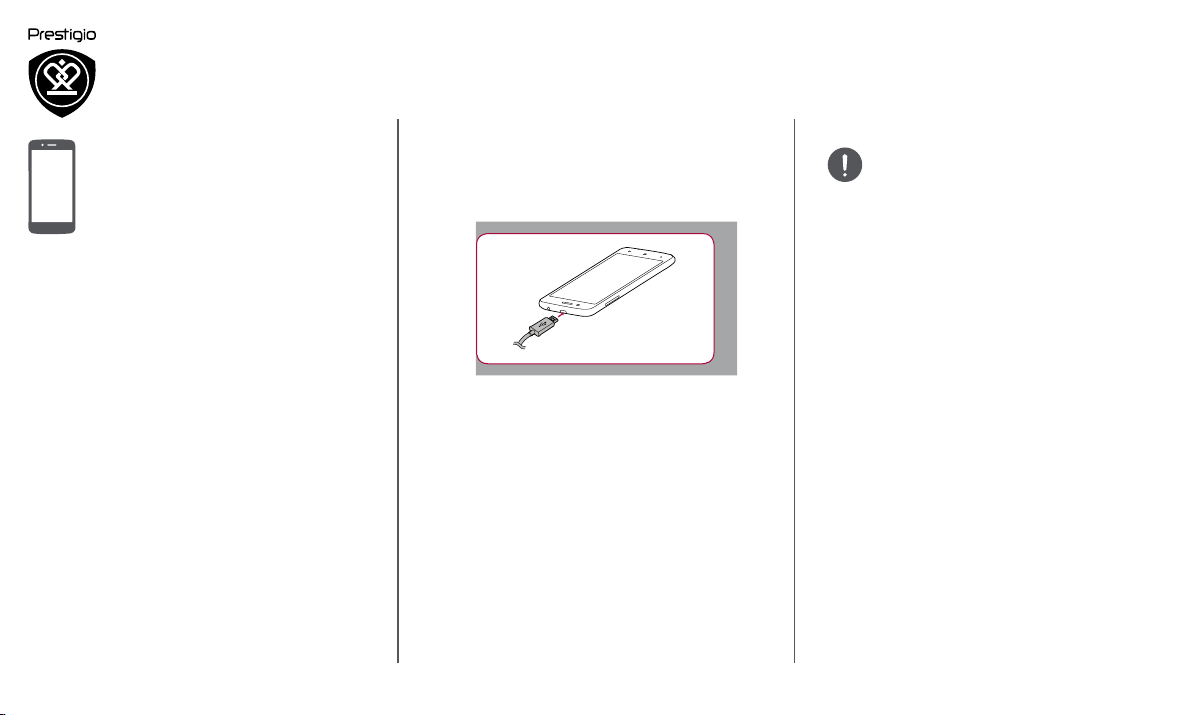
Interactions
Menu
Dépannage
Retour
Suivant
Recharger la batterie
Raccordement à votre PC
Faire pivoter l'écran
Verrouiller et déverrouiller l'écran
Utiliser le panneau de notications
Saisir du texte
Mise à jour Système
Icônes d'état
Recharger la batterie
Une batterie neuve est partiellement chargée.
L'icône de la batterie dans le coin supérieur droit
indique le niveau de charge.
1. Branchez la petite extrémité du chargeur dans
le port micro USB de l’appareil, puis branchez
la grande extrémité du chargeur dans une prise
de courant.
2. Une fois la charge terminée, débranchez
l’appareil du chargeur. Débranchez d’abord le
chargeur de l’appareil avant de le débrancher
de la prise de courant.
Utilisez toujours des accessoires
d'origine afin d'optimiser les
performances de votre batterie. Des
accessoires non d'origine (par exemple
des chargeurs) peuvent endommager
votre batterie et même votre téléphone.
Optimiser les performances de la batterie
Voici quelques conseils pour vous aider à optimiser
les performances de votre batterie.
- Assurez-vous que le profil de votre téléphone
soit toujours approprié à l'usage que vous en
faites.
- Si vous n'utilisez pas le Bluetooth, la Wi-Fi, le
GPS ou d'autres applications, désactivez-les.
- Réglez l'intensité du rétro-éclairage de votre
écran sur moyen ou faible et pour la plus courte
durée.
- Évitez d'utiliser ou de placer votre téléphone
près d'objets aimantés (ex : une radio ou un
téléviseur) ou sur des surfaces métalliques
qui peuvent impacter la connexion réseau et
finalement vider votre batterie.
www.prestigio.com
Page 12
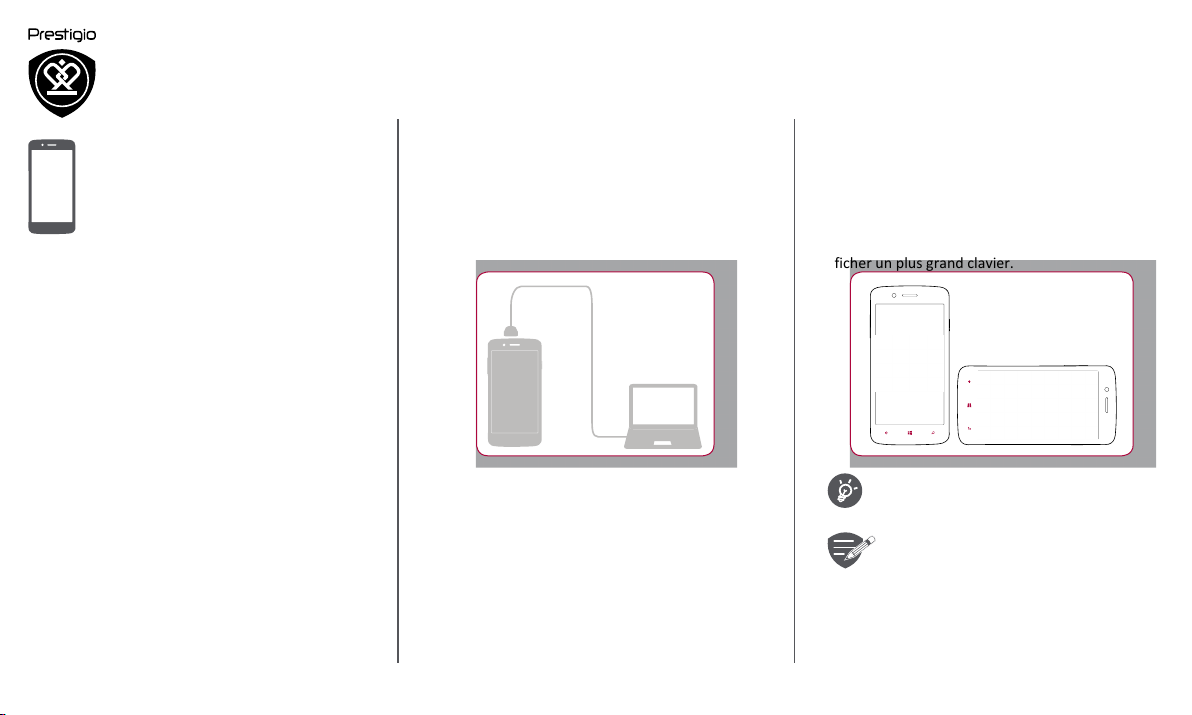
Interactions
Menu
Dépannage
Retour
Suivant
Recharger la batterie
Raccordement à votre PC
Faire pivoter l'écran
Verrouiller et déverrouiller l'écran
Utiliser le panneau de notications
Saisir du texte
Mise à jour Système
Icônes d'état
Raccordement à votre PC
Vous pouvez avoir besoin de raccorder votre
téléphone à un PC afin de terminer son activation.
Le port micro USB de votre téléphone vous permet
d'échanger des fichiers multimédias ou non avec
un PC.
Charger des fichiers depuis votre PC
1. Raccordez votre téléphone au PC en utilisant le
câble USB fourni.
2. Ouvrez le panneau de notifications puis appuyez
sur Connecté à un appareil multimédia >
Appareil Multimédia (MTP).
3. Transférez les fichiers entre votre téléphone et
le PC.
Faire pivoter l'écran
Pour de nombreux écrans, vous pouvez
automatiquement modifier l'orientation de l'écran
de portrait vers paysage en tournant le téléphone
sur le côté. Lorsque vous saisissez du texte, vous
pouvez tourner votre téléphone sur le côté pour
afficher un plus grand clavier.
Pour empêcher l'affichage de pivoter
automatiquement, ouvrez le panneau de notifications
et décochez l'option Rotation automatique.
• Certaines applications ne permettent pas la
rotation de l'écran.
• Certaines applications affiche un écran différent
en fonction de l'orientation.
www.prestigio.com
Page 13

Interactions
Menu
Dépannage
Retour
Suivant
Recharger la batterie
Raccordement à votre PC
Faire pivoter l'écran
Verrouiller et déverrouiller l'écran
Utiliser le panneau de notications
Saisir du texte
Mise à jour Système
Icônes d'état
Verrouiller et déverrouiller l'écran
Lorsque vous ne l'utilisez pas, verrouillez votre
téléphone pour empêcher des opérations non
voulues et économiser la batterie.
Verrouiller
Déverrouiller
1
2
Verrouillage automatique
Vous pouvez paramétrer une durée après laquelle
l'écran se verrouillera automatiquement.
1. Dans le menu liste, appuyez sur Paramètres
> verrouiller écran > écran éteint après.
2. Sélectionnez la durée désirée.
Personnaliser votre écran de
verrouillage
Vous pouvez utiliser votre propre photo préférée
comme fond d'écran.
• Accédez aux Paramètres > écran
verrouillage > Fond d'écran, sélectionnez une
image dans les albums ou prenez une photo
avec l'appareil photo et appuyez sur .
• Pour afficher le nom de l'artiste lorsque vous
écoutez de la musique, passez Afficher artiste
pendant écoute musicale sur Activé .
Lorsque votre téléphone est verrouillé, il
peut toujours :
• Recevoir des appels, des SMS et
d'autres mises à jour
• Lire de la musique
• Régler le volume
www.prestigio.com
Page 14

Interactions
Menu
Dépannage
Retour
Suivant
Recharger la batterie
Raccordement à votre PC
Faire pivoter l'écran
Verrouiller et déverrouiller l'écran
Utiliser le panneau de notications
Saisir du texte
Mise à jour Système
Icônes d'état
Utiliser le panneau de notifications
Balayez le haut de l'écran vers le bas pour ouvrir
le panneau de notifications. Lorsque vous recevez
une nouvelle notification, vous pouvez l'ouvrir
pour voir quels événements ou nouvelles infos
vous venez de recevoir. Vous pouvez également
accéder rapidement aux paramètres depuis là. Cela
vous permet de facilement activer ou désactiver
le mode Avion, la Wi-Fi et le Bluetooth. Cela
fournit également un raccourci pour paramétrer la
luminosité et l'orientation de votre écran.
Paramétrage
rapide
Accéder au menu
paramètres
Notifications
Saisir du texte
Utilisez le clavier à l'écran pour saisir du texte,
comme les informations de contact, de messagerie
et les adresses Internet.
Utiliser le clavier
1
2
3
4
5
6
1. Touches des Caractères
2. Touche Maj
3. Touches Nombres et Symboles
4. Touche Langue
5. Touche Emoji
6. Touche Espace
7. Touche Entrée
8. Touche Retour arrière
8
7
www.prestigio.com
Page 15

Interactions
Menu
Dépannage
Retour
Suivant
Recharger la batterie
Raccordement à votre PC
Faire pivoter l'écran
Verrouiller et déverrouiller l'écran
Utiliser le panneau de notications
Saisir du texte
Mise à jour Système
Icônes d'état
Saisie vocale
Vous pouvez également entrer du texte en activant
la fonction de saisie vocale et parler dans le
microphone. Votre téléphone affiche ce que vous
dites. Saisie vocale : appuyez sur sur l'écran.
Copier et coller du texte
Appuyez sur un mot, faites glisser les cercles avant
et après le mot pour mettre la section que vous
voulez copier en surbrillance et appuyez sur .
Pour coller le texte appuyez sur .
Mise à jour Système
Votre téléphone peut vérifier et vous avertir si une
nouvelle mise à jour est disponible. Vous pouvez
aussi vérifier manuellement la disponibilité de mises
à jour. Vous pouvez paramétrer cette option dans
> mise à jour téléphone > vérifier les mises à
jour.
N'appuyez sur aucune touche lorsque
l'appareil effectue la mise à jour.
Icônes d'état
Les icônes de la barre d'état en haut de l'écran
fournissent des informations sur votre téléphone :
Mode Silencieux activé Wi-Fi connectée
Mode Vibreur activé
Mode Avion activé Bluetooth activé
Niveau Batterie
Transfert d'appels
Le réseau HSPA est
connecté
Réseau HSPA+ connecté
Réseau 3G connecté
Itinérance (hors de la
zone de service
La batterie est en charge
ou le téléphone est
raccordé au PC
La carte SIM est
verrouillée
Aucune carte SIM
détectée
Une application ou un
service utilise vos infos
www.prestigio.com
Page 16

Téléphone
Menu
Dépannage
Retour
Suivant
Appels
Contacts
Groupes de contacts
Apprenez à utiliser les fonctions d'appels, par
exemple passer et recevoir des appels, en utilisant
les options disponibles durant un appel ou en
personnalisant et en utilisant les fonctions d'appel.
Appels
Effectuer et terminer un appel
1. Sur l'écran d'accueil ou dans le menu liste,
appuyez sur Téléphone.
2. Appuyez sur pour ouvrir le clavier de
numérotation.
3. Entrez le numéro de téléphone, puis appuyez
sur appeler.
4. Appuyez sur terminer appel pour raccrocher.
Répondre à un appel
Lorsque vous recevez l'appel d'un contact, l'écran
d'appel entrant s'affiche. Pour prendre l'appel,
appuyez sur répondre.
Mettre un appel entrant en silencieux
Lorsqu'un appel arrive, appuyez sur la touche
volume ou retournez votre téléphone face en bas
pour couper la sonnerie sans rejeter l'appel.
Configurer une conférence
téléphonique
Si le réseau est disponible, vous pouvez passer le
premier appel ou accepter un appel. Composez
ensuite simplement chaque numéro suivant pour
les ajouter à la conférence.
1. Pendant un appel, appuyez sur ajouter appel
pour appeler une autre personne.
2. Le deuxième numéro est composé et le premier
appel est mis en attente.
3. Appuyez sur pour ajouter le contact à une
conférence téléphonique.
Assurez-vous que votre carte SIM
prend en charge les conférences
téléphoniques. Contactez votre
opérateur mobile pour plus
d'informations.
www.prestigio.com
Page 17

Appels
Menu
Dépannage
Retour
Suivant
Contacts
Groupes de contacts
Effectuer un appel d'urgence
Dans certaines régions, vous pouvez effectuer des
appels d'urgence même si aucune carte SIM n'est
installée ou si votre carte SIM a été bloquée.
1. Sur l'écran d'accueil ou dans le menu liste,
appuyez sur Téléphone.
2. Appuyez sur pour ouvrir le clavier de
numérotation.
3. Composez le numéro d'urgence de l'endroit où
vous êtes, puis appuyez sur appeler.
Si vous êtes hors de portée de la station
de base, vous ne pourrez pas effectuer
d'appel d'urgence.
En Europe, le numéro d'urgence
standard est le 112 ; au Royaume-Uni,
c'est le 999.
Rechercher un contact
1. Faites défiler la liste des contacts vers le haut
ou le bas.
2. Appuyez sur et saisissez les premières
lettres du nom dans la barre de recherche.
3. Sélectionnez le contact dans la liste des options.
Ajouter un nouveau contact
Première méthode :
1. Sur l'écran d'accueil ou dans le menu liste,
appuyez sur Téléphone.
2. Appuyez sur pour ouvrir le clavier de
numérotation.
3. Entrez un numéro, appuyez sur sauvegarder.
4. Ajoutez les détails voulus.
5. Appuyez sur pour terminer et sauvegarder.
Contacts
Les contacts sont stockés dans l'un des deux
répertoires téléphoniques disponibles : Répertoire
SIM (situé sur votre carte SIM)
ou répertoire du smartphone (situé sur votre
téléphone).
• Pour afficher vos contacts, appuyez sur
Personnes sur l'écran d'accueil ou le menu liste.
Deuxième méthode :
1. Allez dans Personnes pour afficher la liste des
contacts.
2. Appuyez sur pour ajouter nouveau contact.
www.prestigio.com
Page 18

Appels
Menu
Dépannage
Retour
Suivant
Contacts
Groupes de contacts
Importer/exporter des contacts
1. Allez dans Personnes pour afficher la liste des
contacts.
2. Appuyez sur > importer depuis SIM/
exporter vers SIM.
3. Sélectionnez l'emplacement de stockage des
contacts.
4. Suivez les messages à l'écran pour terminer.
Supprimer des contacts
• Appuyez sur le contact et > supprimer.
Groupes de contacts
Vous pouvez rassembler vos contacts dans
différents groupes. Vous pouvez utiliser des
identifications différentes pour différents groupes
et envoyer des messages à un groupe.
Ajouter des contacts à un groupe
1. Appuyez sur Personnes et balayez jusqu'à la
page Groupes.
2. Appuyez sur > Groupe.
3. Entrez un nom pour le groupe et appuyez sur
.
4. Appuyez sur pour ajouter des contacts au
groupe.
5. Appuyez sur .
www.prestigio.com
Page 19

Messages
Menu
Dépannage
Retour
Suivant
Envoyer un message
Vérier vos messages
Répondre à un message
Transférer ou supprimer un message
Supprimer une conversation
Messages vous permet d'échanger des messages
texte avec d'autres appareils SMS et MMS via votre
connexion cellulaire. Vos messages envoyés et reçus
sont clairement groupés dans des conversations
triées par nom de contact ou par numéro de
téléphone.
Envoyer un message
Sur l'écran d'accueil ou dans le menu liste,
appuyez sur Messages. Appuyez sur pour
commencer à composer un nouveau message.
1
8
6 7
2
3
4
5
1. Entrez un numéro de téléphone.
2. Ajoutez un destinataire à partir de la liste des
contacts.
3. Permutez entre SIM1 et SIM2.
4. Saisissez le texte du message
5. Plus d'options
6. Envoyez le message
7. Ajoutez une pièce jointe
8. Saisie vocale
Le nombre de caractères est limité
pour un simple message texte (affiché
au-dessus du bouton d'envoi). Si vous
dépassez la limite, votre message texte
sera remis sous la forme d'un seul
message, mais sera facturé comme
plusieurs messages.
www.prestigio.com
Page 20

Envoyer un message
Menu
Dépannage
Retour
Suivant
Vérier vos messages
Répondre à un message
Transférer ou supprimer un message
Supprimer une conversation
Vérifier vos messages
En fonction du paramétrage de vos notifications,
votre téléphone émet un son, vibre ou affiche
brièvement le message dans la barre d'état à la
réception d'un nouveau message.
• Sur l'écran d'accueil ou dans le menu liste,
appuyez sur Messages. Pour vérifier un
message, appuyez sur la conversation.
Répondre à un message
1. Sur l'écran des messages, appuyez sur la
conversation contenant le message.
2. Saisissez votre message dans la zone de texte.
3. Appuyez sur pour envoyer le message.
Transférer ou supprimer un message
1. Sur l'écran des messages, appuyez sur la
conversation contenant le message.
2. Appuyez et maintenez votre doigt sur un
message.
3. Dans la fenêtre contextuelle, sélectionnez
Transférer ou Supprimer.
Supprimer une conversation
1. Sur l'écran d'accueil ou dans le menu liste,
appuyez sur Messages pour afficher l'écran
des messages.
2. Appuyez sur au bas de l'écran.
3. Sélectionnez la conversation que vous voulez
supprimer et appuyez sur .
www.prestigio.com
Page 21

Messagerie
Menu
Dépannage
Retour
Suivant
Congurer un compte de messagerie
Envoyer un e-mail
Consulter vos e-mails
Répondre ou transférer un e-mail
Supprimer un e-mail
Utilisez cette application pour envoyer ou consulter
des e-mails. Apprenez à envoyer ou à consulter
des e-mails à l'aide de votre compte de messagerie
personnel ou professionnel.
Configurer un compte de messagerie
1. Sur l'écran d'accueil ou dans le menu liste,
appuyez sur et effectuez l'une des actions
suivantes :
- S'il s'agit de votre première tentative d'ajout
d'un compte de messagerie, passez à l'étape
suivante.
- Si vous avez déjà ajouté un compte de
messagerie, appuyez sur >ajouter un
compte messagerie.
2. Entrez l'adresse e-mail et le mot de passe
de votre compte de messagerie. Une fois
la configuration du compte de messagerie
terminée, les e-mails sont téléchargés sur votre
appareil.
Une fois la configuration du compte de
messagerie terminée, les e-mails sont
téléchargés sur votre appareil.
Supprimer un compte de messagerie
1. Allez dans > email+comptes.
2. Appuyez et maintenez enfoncé le compte
e-mail voulu.
3. Appuyez sur supprimer.
Envoyer un e-mail
Sur l'écran d'accueil ou dans le menu liste, appuyez
sur . Appuyez sur pour commencer à
composer un nouvel e-mail.
1
2
75 6
8
www.prestigio.com
3
4
Page 22

Congurer un compte de messagerie
Menu
Dépannage
Retour
Suivant
Envoyer un e-mail
Consulter vos e-mails
Répondre ou transférer un e-mail
Supprimer un e-mail
1. Entrez un compte
2. Ajoutez un destinataire à partir de la liste des
contacts.
3. Saisissez le texte du message
4. Plus d'options
5. Envoyez l'e-mail
6. Ajoutez une pièce jointe
7. Fermez la fenêtre et quittez
8. Saisie vocale
Consulter vos e-mails
1. Dans la boîte de réception, appuyez sur
pour vérifier la présence de nouveaux e-mails.
2. Appuyez sur le courrier désiré pour le lire.
- Utilisez ou pour consulter le message
précédent ou suivant.
Répondre ou transférer un e-mail
1. Dans la boîte de réception du compte e-mail,
appuyez sur le message.
2. Appuyez sur puis sélectionnez répondre,
répondre à tous ou transférer.
Supprimer un e-mail
Supprimer un e-mail
• Dans la boîte de réception, ouvrez le message
puis appuyez sur .
Supprimer des e-mails
1. Dans l'écran d'accueil ou le menu liste, appuyez
sur pour afficher la boîte de réception du
compte de messagerie.
2. Appuyez sur au bas de l'écran.
3. Sélectionnez les messages que vous voulez
supprimer et appuyez sur .
www.prestigio.com
Page 23

Caméra
Menu
Dépannage
Retour
Suivant
Coup d'œil sur votre appareil photos
Prendre une photo
Enregistrer une vidéo
Paramètres Photo et Vidéo
Avec votre téléphone, vous pouvez, au choix, aussi
bien prendre des photos que des vidéos. En plus de
la caméra arrière, l'appareil dispose d'une caméra
avant pour les appels vidéo et les selfies.
- Pour utiliser la caméra, sur l'écran d'accueil ou
dans le menu liste, appuyez sur Caméra.
Coup d'œil sur votre appareil photos
1
2
1. Aperçu de l'image.
2. Viseur
3. Paramètres Photos/Vidéo
4. Prendre une photo
5. Passer à l'enregistrement vidéo
Prendre une photo
1. Allumez l'appareil photos.
2. Modifiez les paramètres de l'appareil photos si
nécessaire.
3. Dirigez l'appareil vers le sujet à prendre en
photo.
4. Appuyez sur pour prendre la photo.
Prendre une photo de vous-même
(Selfy)
3
4
5
1. Allumez l'appareil photos.
2. En mode viseur, appuyez sur .
3. Appuyez sur pour prendre la photo.
Enregistrer une vidéo
1. Allumez la caméra.
2. Pour passer du mode Photo au mode Vidéo,
appuyez sur .
3. Lorsque vous êtes prêt à commencer
l'enregistrement, appuyez sur .
4. Pour arrêter l'enregistrement, appuyez sur .
www.prestigio.com
Page 24

Coup d'œil sur votre appareil photos
Menu
Dépannage
Retour
Suivant
Prendre une photo
Enregistrer une vidéo
Paramètres Photo et Vidéo
Paramètres Photo et Vidéo
Avant de prendre une photo ou d'enregistrer une
vidéo, personnalisez vos paramètres Photo/Vidéo.
Paramètres Photo
Flash
Appuyer pour
prendre une
photo
Résolution Choisissez parmi les différentes tailles
Mode scène
ISO La valeur ISO indique la sensibilité à la lumière
Compensation
d'exposition
Balance des
blancs
Anti-bandes
Paramètres vidéo
Activer ou désactiver le flash.
Appuyez sur l'écran d'aperçu pour prendre
une photo.
standard celle de votre photo.
Sélectionnez le mode scène voulu.
du capteur d'imagerie de votre appareil
photos. Les plus hautes valeurs sont pour
les mouvements rapides ou les sujets peu
éclairés.
Utilisée pour modifier l'exposition par rapport
à la valeur sélectionnée par l'appareil photo,
pour faire des photos plus lumineuses ou plus
sombres.
Sélectionnez une balance des blancs
appropriée de sorte que les couleurs des
images soient réalistes.
Sélectionnez une bande pour éviter l'impact
provoqué sur les photos par le scintillement
des sources lumineuses
Éclairage vidéo
Résolution
Permet d'activer ou de désactiver l'éclairage
vidéo.
Permet de définir la résolution des vidéos. Ceci
affecte la taille du fichier.
www.prestigio.com
Page 25

Multimédia
Menu
Dépannage
Retour
Suivant
Hub Photos
Vidéo Xbox
Musique Xbox
Radio FM
Votre téléphone dispose de plusieurs fonctions
multimédias pour vous divertir. Vous pouvez
afficher votre galerie photos, écouter de la musique
ou regarder des vidéos.
Hub Photos
Visualiser vos photos
1. Sur l'écran d'accueil ou dans le menu liste,
appuyez sur Photos.
2. Parcourez un album ou un groupe de photos.
3. Appuyez sur une photo pour l'afficher en plein
écran.
Zoom avant/arrière
Écartez deux doigt n'importe où sur l'écran pour
effectuer un zoom avant.
Pincez pour effectuer un zoom arrière ou appuyez
deux fois brièvement pour revenir en arrière.
Éditer vos photos
Lorsque vous regardez une photo, utilisez les
touches sur l'écran pour éditer la photo.
31 2
1. Partager la photo
2. Éditer la photo
3. Supprimer la photo
4. Marquer la photo comme favori
5. Plus d'options
4
5
www.prestigio.com
Page 26

Hub Photos
Menu
Dépannage
Retour
Suivant
Vidéo Xbox
Musique Xbox
Radio FM
Vidéo Xbox
Vous pouvez utiliser le vidéo Xbox sur votre
téléphone pour visionner des vidéos.
Regarder une vidéo
1. Sur l'écran d'accueil ou dans le menu liste,
appuyez sur Vidéo.
2. Sélectionnez la vidéo que vous souhaitez
regarder ou appuyez sur pour trouver le film
voulu.
3. Appuyez sur les touches à l'écran pour contrôler
la lecture de la vidéo.
4. Appuyez sur le bouton Volume pour régler le
son.
5. Appuyez sur pour choisir plus d'options.
Musique Xbox
Vous pouvez écouter votre musique préférée
avec Musique Xbox. Musique Xbox est un hub
central pour votre musique préférée qu'elle soit
sauvegardée sur votre téléphone ou diffusée à
partir de la boutique Musique Xbox.
Écouter de la musique
1. Sur l'écran d'accueil ou dans le menu liste,
appuyez sur Musique.
2. Appuyez sur un titre de la liste ou appuyez sur
pour trouver le titre voulu.
3. Appuyez sur les touches à l'écran pour contrôler
la lecture de la musique.
4. Appuyez sur le bouton Volume pour régler le
son.
5. Appuyez sur pour choisir plus d'options.
Vous devez avoir un compte Microsoft
pour pouvoir accéder aux services
Microsoft sur votre téléphone à l'aide
d'un simple nom d'utilisateur et mot de
passe. Vous pouvez également utiliser
les mêmes nom d'utilisateur et mot de
passe sur votre Xbox.
Pour en savoir plus sur les comptes
Microsoft, consultez la page
www.windowsphone.com.
www.prestigio.com
Page 27

Hub Photos
Menu
Dépannage
Retour
Suivant
Vidéo Xbox
Musique Xbox
Radio FM
Radio FM
Votre téléphone vous permet d'écouter des
émissions de radio.
Vous devez raccorder un casque à votre
téléphone avant de pouvoir utiliser la
radio FM.
Écouter une station de radio
1. Sur l'écran d'accueil ou dans le menu liste,
appuyez sur Radio FM.
2. La recherche démarre automatiquement et les
canaux disponibles sont sauvegardés.
3. Utilisez les touches à l'écran pour contrôler la
lecture :
4. Appuyez sur le bouton Volume pour régler le
son.
5. Appuyez sur pour choisir plus d'options.
www.prestigio.com
Page 28

Internet & réseau
Menu
Dépannage
Retour
Suivant
Se connecter à Internet
Naviguer sur Internet
Vous pouvez connecter votre téléphone à Internet
et parcourir une page Internet.
Se connecter à Internet
Votre téléphone se connecte à Internet lorsque
c'est nécessaire en utilisant une connexion Wi-Fi (si
disponible) ou la connexion aux données mobile de
votre opérateur.
Connexion aux données
Vous pouvez utiliser la connexion aux données
proposée par votre opérateur de téléphonie mobile.
Activer la connexion aux données
1. Allez dans Paramètres > Mobile + SIM.
2. Passez l'option Connexion Données sur
Activée.
Certaines applications et services
peuvent transférer des données via le
réseau cellulaire de votre opérateur de
téléphonie mobile, ce qui peut entraîner
des frais supplémentaires. Contactez
votre opérateur de téléphonie mobile
pour obtenir plus de détails.
Activer les données en itinérance
Permet de vous connecter aux réseaux partenaires
de votre opérateur mobile et d'accéder aux services
de données lorsque vous êtes en dehors de la zone
de couverture de votre opérateur mobile.
1. Go to Settings > Mobile + SIM.
2. Switch Data roaming options to roam.
1. Allez dans Paramètres > Mobile + SIM.
2. Passez l'option Options Données en itinérance
sur Itinérance.
L'utilisation des services de données en
itinérance peut être coûteux. Vérifiez
auprès de votre opérateur mobile les
tarifs d'itinérance des données avant
d'activer cette option.
Utiliser votre téléphone comme routeur
sans fil
Partagez votre connexion aux données avec
d'autres appareils en transformant votre téléphone
en routeur sans fil.
1. Allez dans Paramètres > partage Internet.
2. Passez l'option Partagesur Activée .
3. Pour changer le nom de votre connexion,
appuyez sur configuration > Nom diffusé et
entrez un nom.
www.prestigio.com
Page 29

Se connecter à Internet
Menu
Dépannage
Retour
Suivant
Naviguer sur Internet
L'autre appareil utilise les données de
votre forfait données mobiles ce qui
peut engendrer des frais de transfert
de données. Pour avoir des infos sur la
disponibilité et les coûts, contactez votre
fournisseur de service réseau.
Wi-Fi
Permet de connecter l'appareil à un réseau WiFi pour pouvoir utiliser Internet ou partager des
fichiers multimédias avec d'autres appareils.
Connexion à un réseau sans fil
1. Allez dans Paramètres > WiFi.
2. Assurez-vous que l'option Réseau WiFi est
Activé .
3. La section Wi-Fi indique la liste des réseaux
détectés.
4. Appuyez sur le réseau Wi-Fi auquel vous voulez
vous connecter.
- Si vous avez sélectionné un réseau sécurisé, il
vous est
demandé d'entrer la clé ou le mot de passe réseau.
Naviguer sur Internet
Vous pouvez utiliser votre téléphone pour naviguer
sur Internet. Avant de parcourir un site Internet,
vérifiez que vous avez activé la connexion aux
données ou la Wi-Fi.
Parcourir une page Internet
1. Sur l'écran d'accueil ou dans le menu liste,
appuyez sur Internet Explorer.
2. Entrez vos mots clés de recherche ou l'adresse
du site Internet.
3.
Browse a web page
1. On the start screen or list menu, tap
Internet Explorer.
2. Enter your search keywords or a web page
address.
3. Appuyez sur
www.prestigio.com
Page 30

Afficher les onglets
Menu
Dépannage
Retour
Suivant
Se connecter à Internet
Naviguer sur Internet
1. Afficher les onglets
2. Entrer l'adresse
3. Plus d'options
1
3
21
2
3
1. Fermer un onglet
2. Ouvrir un nouvel onglet
3. Plus d'options
www.prestigio.com
Page 31

Bluetooth
Menu
Dépannage
Retour
Suivant
Appairer un appareil Bluetooth
Recevoir des données en Bluetooth
Envoyer des données en Bluetooth
Votre téléphone peut se connecter à un appareil
Bluetooth compatible pour échanger des données.
Le Bluetooth établit une connexion sans fil directe
sur de courtes distances entre deux appareils.
Appairer un appareil Bluetooth
1. Allez dans Paramètres >WiFi.
2. Assurez-vous que l' état est Activé .
3. Une liste des périphériques Bluetooth
disponibles apparaît.
4. Appuyez sur l'appareil auquel vous souhaitez
vous connecter.
5. L'appairage a lieu si la demande d'appairage est
acceptée par l'autre appareil.
Recevoir des données en Bluetooth
Lorsque un fichier est envoyé depuis un autre
appareil, appuyez sur Accepter.
Envoyer des données en Bluetooth
1. Sélectionnez le fichier que vous voulez partager.
2. Appuyez sur Partager > Bluetooth pour envoyer
le fichier en Bluetooth.
3. Sélectionnez un appareil pour démarrer l'envoi
du fichier.
www.prestigio.com
Page 32

Boutique
Menu
Dépannage
Retour
Suivant
Rechercher et installer une application
Afficher vos téléchargements en cours
Désinstaller une application
Utilisez la boutique pour acheter et télécharger des
applications et des jeux pouvant fonctionner sur
votre téléphone. Choisissez parmi les nombreuses
applications gratuites et payantes classées par
domaines (productivité, divertissement, jeux, etc.).
• La disponibilité de la boutique et la
sélection des éléments disponibles
au téléchargement dépend de votre
région.
• Pour télécharger à partir de la
boutique, vous devez avoir un
compte Microsoft actif sur votre
téléphone.
• La disponibilité des moyens de
paiement dépend de votre pays de
résidence et de votre opérateur de
service réseau.
Rechercher et installer une application
1. Dans le menu liste, appuyez sur Boutique.
2. Parcourez les applications par catégorie, ou
appuyez sur pour rechercher à l'aide d'un
mot-clé.
3. Sélectionnez une application pour en visualiser
les informations.
4. Pour la télécharger, appuyez sur Installer.
- Si l'application est payante, appuyez sur le prix
et suivez les messages pour terminer l'achat.
Utilisez une connexion Wi-Fi pour
télécharger les fichiers volumineux.
Afficher vos téléchargements en cours
Pendant le téléchargement d'un élément, vous
pouvez continuer à parcourir la boutique pour
découvrir d'autres contenus et ajouter des
éléments à télécharger.
1. Dans le menu liste, appuyez sur Boutique.
2. Appuyez sur > téléchargements pour
afficher vos téléchargements en cours.
Désinstaller une application
1. Dans le menu liste,
2. appuyez sur l'icône de l'application que vous
souhaitez désinstaller.
3. Sélectionnez Désinstaller sur l'écran contextuel
www.prestigio.com
Page 33

Cartes & navigation
Menu
Dépannage
Retour
Suivant
Utiliser Windows Phone Maps
Trouver une localisation
Trouver un lieu
Obtenir des itinéraires
Paramètres Maps
Utilisez cette application pour repérer la position de votre
téléphone, rechercher des lieux ou obtenir un itinéraire.
Utiliser Windows Phone Maps
Windows Phone Maps vous permet de suivre votre
position actuelle et de recevoir des itinéraires
détaillés pour aller à destination. Elle dispose
également d'un outil qui permet de localiser des
lieux intéressants ou une adresse sur une carte ou
de voir les lieux en mode Street view.
• Sur l'écran d'accueil ou dans le menu liste,
appuyez sur Maps.
5
31 2
4
1. Éclaireur local
2. Obtenir des itinéraires
3. Afficher votre emplacement
4. trouver un adresse ou un lieu
5. Plus d'options
Trouver une localisation
Activer ou désactiver le service de
localisation
Pour trouver votre localisation sur votre téléphone,
vous devez activer le service de localisation.
1. Sur l'écran Maps, appuyez sur >
Paramètres.
2. Passez l'option Utiliser ma position sur Activé
.
Trouver votre position
• Sur l'écran Maps, appuyez sur pour trouver
votre position sur la carte.
Si vous êtes dans une zone avec
beaucoup de bâtiments, la localisation
peut avoir des difficultés pour trouver
votre position.
www.prestigio.com
Page 34

Utiliser Windows Phone Maps
Menu
Dépannage
Retour
Suivant
Trouver une localisation
Trouver un lieu
Obtenir des itinéraires
Paramètres Maps
Trouver un lieu
Vous pouvez rechercher le nom d'un
établissement public, d'une rue ou d'une ville. Les
correspondances proposées sont affichées en cours
de saisie.
1. Sur l'écran Maps, appuyez sur .
2. Saisissez le lieu que vous souhaitez rechercher.
3. Sélectionnez le lieu désiré dans la liste des
résultats.
Obtenir des itinéraires
Permet d'obtenir des itinéraires détaillés vers le lieu
où vous souhaitez vous rendre.
1. Sur l'écran Maps, appuyez sur pour obtenir
l'itinéraire.
2. Choisissez vos points de départ et d'arrivée.
3. Sélectionnez le lieu désiré dans la liste des
résultats.
4. Choisissez la façon d'arriver à destination.
5. La carte s'ouvre et affiche l'itinéraire jusqu'à
destination.
Paramètres Maps
Vous pouvez configurer Maps, appuyez sur >
Paramètres pendant l'affichage d'une carte.
Utilisez cette application pour repérer la position
de votre téléphone, rechercher des lieux ou obtenir
des itinéraires.
www.prestigio.com
Page 35

Utilitaires
Menu
Dépannage
Retour
Suivant
Office
Alarme
Calendrier
Office
Utilisez cette application pour éditer des documents
aux format divers, dont des feuilles de calcul et des
présentations.
Appuyez sur Office sur l'écran Applications.
Créer un document
1. Sur l'écran d'accueil ou dans le menu liste,
appuyez sur Office.
2. Balayez jusqu'à récent, appuyez sur puis
sélectionnez un type de document.
3. Tapez votre texte.
4. Pour sauvegarder votre document, appuyez sur
> sauvegarder.
Lire des documents
1. Sur l'écran d'accueil ou dans le menu liste,
appuyez sur Office.
2. Balayez jusqu'à emplacements, appuyez sur
l'emplacement du fichier que vous voulez
afficher.
3. Sélectionnez le fichier à ouvrir.
Supprimer un document
1. Appuyez sur Office et balayez jusqu'à
emplacements.
2. Appuyez sur téléphone ou sur n'importe quel
autre emplacement pour le document que vous
voulez supprimer.
3. Appuyez et maintenez enfoncé le document et
appuyez sur supprimer.
Alarme
Vous pouvez paramétrer une ou plusieurs alarmes.
Paramétrer une alarme
1. Sur l'écran d'accueil ou dans le menu liste,
appuyez sur Alarmes.
2. Appuyez sur pour ajouter une nouvelle
alarme.
3. Saisissez les détails de l'alarme et définissez
l'heure
4. Si vous voulez que l'alarme sonne plusieurs
jours, appuyez sur Répéter.
5. Appuyez sur pour terminer et sauvegarder.
Désactiver une alarme
• Sélectionnez l'alarme et passez-la sur
Désactivée.
Arrêter une alarme
Lorsque l'alarme sonne,
- Appuyez sur rejeter : l'alarme s'arrête.
www.prestigio.com
Page 36

Office
Menu
Dépannage
Retour
Suivant
Alarme
Calendrier
- Appuyez sur rappel : l'alarme re-sonne après
une durée spécifique.
Supprimer une alarme
• Appuyez sur l'alarme puis sur .
Calendrier
Vous pouvez créer des événements et planifier
votre calendrier.
Créer un événement
1. Sur l'écran d'accueil ou dans le menu liste,
appuyez sur Calendrier.
2. Sélectionnez une date puis appuyez sur .
3. Éditez les paramètres de rappel.
4. Appuyez sur pour sauvegarder l'événement.
Gérer vos événements
Éditer un événement
Vous ne pouvez modifier que les événements que
vous avez créés.
1. Pendant l'affichage du calendrier, appuyez sur
l'événement que vous voulez éditer.
2. Appuyez sur et effectuez les modifications à
l'événement.
3. Appuyez sur .
Supprimer un événement
• Sélectionnez l'événement que vous voulez
supprimer, puis appuyez sur .
www.prestigio.com
Page 37

Caractéristiques techniques
Menu
Dépannage
Retour
Suivant
Quad core A9 1,2GHz
UMTS: 900/2100MHz
GSM: 850/ 900 /1800
/1900MHz
RAM 1Go + 8Go eMMC
Windows Phone 8.1
Micro SDHC/SDXC ≤ 32GB
5” HD IPS Gorilla Glass
1280x720
2MP FF + 8MP AF
Wi-Fi (802.11 b/g/n)3G,
Bluetooth 4.0
GPS, A-GPS
2000 mAh
145*70*7 mm (H*l*P)
160 g
www.prestigio.com
Page 38

Dépannage
Menu
Dépannage
Retour
Suivant
Le téléphone ne s'allume pas
Retirez puis réinstallez la batterie. Rechargez
ensuite le téléphone jusqu'à ce que l'icône de
batterie cesse de défiler. Débranchez le chargeur et
essayez d'allumer le téléphone.
L'écran affiche une erreur IMSI
Ce problème est lié à votre abonnement. Contactez
votre opérateur.
Le symbole du réseau ne s'affiche pas
La connexion réseau a été perdue. Vous êtes soit
dans une zone d'ombre radio (dans un tunnel ou
entre de hauts bâtiments) soit en dehors de la zone
de couverture du réseau. Essayez depuis un autre
endroit, essayez de vous reconnecter au réseau
(particulièrement si vous êtes à l'étranger) ou
contactez votre opérateur réseau pour obtenir de
l'aide/des informations.
L'écran tactile répond lentement ou de façon
incorrecte
Si votre appareil dispose d'un écran tactile et que
ce dernier ne répond pas correctement, tentez les
actions suivantes :
- Retirez la pellicule de protection de votre écran
tactile. Les pellicules de protection peuvent
empêcher l'appareil de reconnaître vos actions
et ils ne sont pas recommandés sur les écrans
tactiles.
- Assurez-vous que vos mains sont propres et
sèches lorsque vous touchez l'écran tactile.
- Redémarrez votre appareil pour supprimer tous
les bogues logiciels temporaires.
- Assurez-vous que le logiciel de votre appareil
est mis à jour à la dernière version.
- Si l'écran tactile est rayé ou endommagé
rapportez-le à votre revendeur.
Votre batterie semble surchauffer
Vous utilisez peut-être un chargeur qui n'a pas
été conçu pour être utilisé avec votre téléphone.
Assurez-vous de toujours utiliser les accessoires
d'origine fournis avec votre téléphone.
Vous n'arrivez pas à envoyer de messages texte
Certains réseaux ne permettent pas l'échange de
messages avec d'autres réseaux. Vérifiez d'abord
que vous avez bien renseigné le numéro du centre
SMS ou contactez votre opérateur pour obtenir des
informations détaillées à ce sujet.
Vous avez l'impression d'avoir manqué des appels
Vérifiez les options de renvoi d'appel sur votre
www.prestigio.com
Page 39

téléphone.
Menu
Dépannage
Retour
Suivant
L'écran affiche Erreur Carte SIM
Vérifiez que la carte SIM a été correctement
insérée. Si le problème persiste, il se peut que
votre carte SIM soit endommagée. Contactez votre
opérateur.
Votre téléphone ne charge pas
Si la batterie est complètement vide, la pré-charge
peut prendre plusieurs minutes (jusqu'à 5 minutes
dans certains cas) avant que l'icône de charge
n'apparaisse à l'écran.
La photo prise avec l'appareil photos du téléphone
n'est pas nette
Assurez-vous que les objectifs des deux côtés sont
propres.
Votre appareil se bloque ou subit des erreurs
fatales
Si votre appareil se bloque, il se peut que vous
deviez fermer des programmes ou le réinitialiser
pour récupérer ses fonctionnalités. Si votre appareil
est bloqué et qu'il ne répond plus, retirez la batterie
et essayez de l'allumer. L'appareil redémarre
alors automatiquement. Si cela ne résout pas le
problème, effectuez une restauration des valeurs
d'usine. Dans le menu liste, appuyez sur Paramètres
> à propos > réinitialiser.
Vos correspondants ne vous entendent pas lors
d'un appel
- Assurez-vous que vous ne couvrez pas le
microphone intégré.
- Assurez-vous que le microphone est près de
votre bouche.
- Si vous utilisez des écouteurs, vérifiez qu'ils sont
correctement connectés.
Impossible de trouver un autre appareil Bluetooth
- Assurez-vous que la fonction sans fil Bluetooth
est activée sur votre appareil.
- Assurez-vous que la fonction sans fil Bluetooth
est activée sur l'appareil auquel vous souhaitez
vous connecter, si nécessaire.
- Assurez-vous que votre appareil et que l'autre
appareil Bluetooth sont dans la zone de
couverture Bluetooth maximum (10 m).
www.prestigio.com
